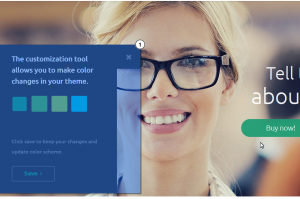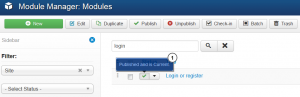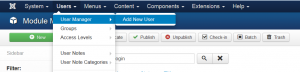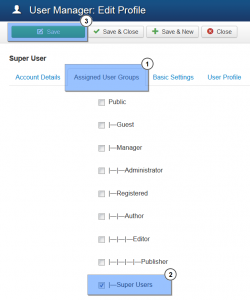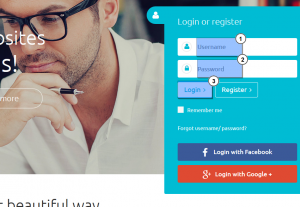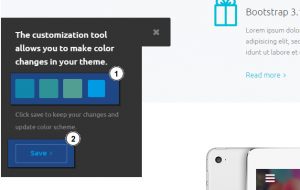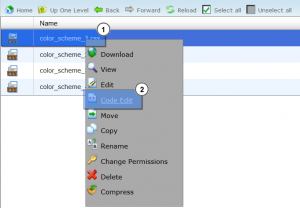- Web Templates
- E-commerce Templates
- CMS und Blog Templates
- Facebook Templates
- Website-Builder
Joomla 3.x. Wie man mit dem Modul “TM ajax style switcher” arbeitet
Juni 3, 2015
Joomla 3.x. Wie man mit dem Modul “TM ajax style switcher” arbeitet
Von diesem Tutorial erfahren Sie, wie man mit dem Modul ‘TM ajax style switcher’ in der Joomla 3.x Vorlage arbeitet:
Um den Stilumschalter (style switcher) zu aktivieren, führen Sie die folgenden Schritte durch:
-
Öffnen Sie den Tab Erweiterungen (Extensions) > Modulmanger (Modules Manager). Überzeugen Sie sich, dass das Modul ‘Einloggen oder registrieren’ (Login or register) veröffentlicht wurde:
-
Fügen Sie einen neuen Joomla Benutzer über das Menü Benutzer (Users) > Benutzermanager (User Manager) > Benutzer erstellen (Add New User) hinzu:
-
Überzeugen Sie sich, dass Sie den neuen Benutzer in der Gruppe ‘Super Users’ festgelegt haben:
-
Öffnen Sie Ihre Website über die Option ‘Einloggen und registrieren’ (Login or register) auf Ihrer Website:
-
Der Stilumschalter wurde erfolgreich aktiviert. Aktualisieren Sie Ihre Website, um Konfigurationssoftware zu sehen:
Um die Farbe (make color changes) in Ihrer Vorlage zu ändern, führen Sie die folgenden Schritte durch:
-
Wählen Sie gewünschtes Farbschema aus;
-
Drücken Sie auf den Button ‘Speichern’ (Save) um die Änderungen zu speichern und das Farbschema zu aktualisieren:
Um aktuelle Farbschemata (edit existing color schemes) zu bearbeiten:
-
erhalten Sie den Zugang zum Ihren Server, indem Sie den Dateimanager (File Manager) oder Software zur Erstellung vom FTP-Kunden (ftp client) nutzen;
-
Öffnen Sie den Ordner ‘templates/themeXXX/color_schemes/css’;
-
Nehmen Sie die Änderungen an der Datei ‘color_scheme_X.css’ (wo X – die Nummmer des Farbschemas ist) vor, indem Sie jeglichen Code des php Codes/Textes(php/text) nutzen:
Dieses Tutorial ist jetzt zu Ende. Sie können jetzt selbst mit dem Modul ‘TM ajax style switcher’ in der Joomla 3.x Vorlage arbeitet.
Sie können auch das ausfuhrliche Video-Tutorial nutzen:
Joomla 3.x. Wie man mit dem Modul “TM ajax style switcher” arbeitet